So deaktivieren Sie den Zugriff auf Daten in iCloud Web
Seit Apple zum ersten Mal iCloud eingeführt hat, ist es für viele Benutzer der Cloud-Speicherdienst ihrer Wahl. Einfache Geräteverwaltungsoptionen, speziell organisierte Daten, nahtlose Integration mit allen Apple-Geräten und ein einziges Verwaltungsportal über Ihre Apple-ID machen iCloud für viele Benutzer zu einer großartigen Cloud-Speicheroption.
Leider sind Ihre Daten in der Cloud trotz all dieser Funktionen immer noch anfällig für Angreifer über iCloud für das Web, einen von Apple bereitgestellten Dienst, der über den Desktop durchsucht werden kann, um auf alle Ihre gespeicherten iCloud-Daten zuzugreifen. Glücklicherweise gibt es jetzt eine neue Funktion, mit der Sie diesen Zugriff deaktivieren und so die Sicherheit Ihrer Cloud-Daten erhöhen können. Hier erfahren Sie, wie Sie das Beste daraus machen können.
So deaktivieren Sie den Zugriff auf Ihre Daten auf iCloud.com
Wenn Sie versuchen, den Zugriff auf Ihre iCloud-Daten über iCloud.com zu deaktivieren, müssen Sie die folgenden Anforderungen erfüllen. Wenn Ihr Gerät alle diese Anforderungen erfüllt, können Sie das folgende Tutorial verwenden, um den Zugriff auf Ihre iCloud-Daten über iCloud.com zu deaktivieren.
Anforderungen
- iOS 15.4 oder höher
- aktive Internetverbindung
- auf Ihrer Zwei-Faktor-Authentifizierung ist für das Konto aktiviert
- Ihre Apple-ID-Anmeldeinformationen
HINWEIS: Da iCloud eine Apple-ID für einen bestimmten Dienst ist, Wenn Sie über mehrere IDs verfügen, müssen Sie den Zugriff für jede ID einzeln deaktivieren, indem Sie die folgenden Schritte wiederholen.
Schritt-für-Schritt-Anleitung
Öffnen Sie die App „Einstellungen“ und tippen Sie oben auf dem Bildschirm auf Ihre Apple-ID.
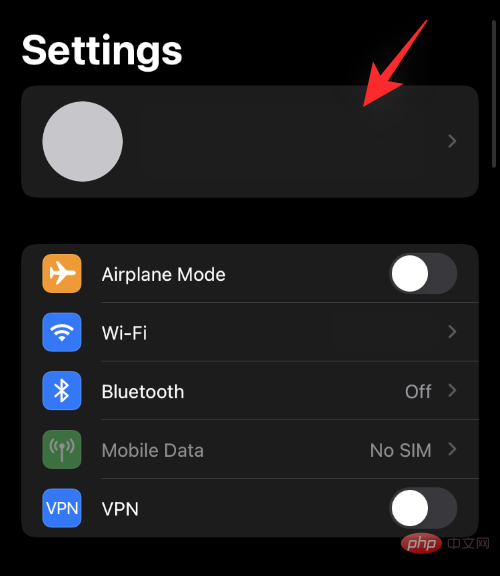
Klicken Sie nun auf „Passwort & Sicherheit“.
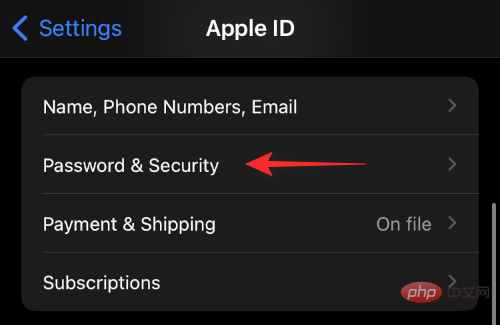
Scrollen Sie nach unten und Sie sollten den Schalter für „Auf iCloud-Daten im Web zugreifen“ finden. Klicken Sie darauf, um es auf Ihrem Gerät zu deaktivieren.
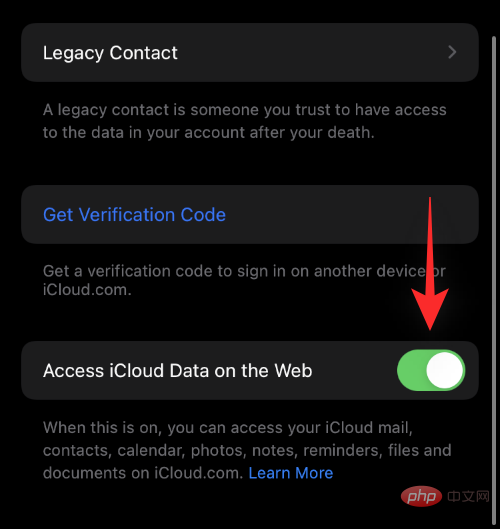
Klicken Sie auf „Nicht besuchen“.
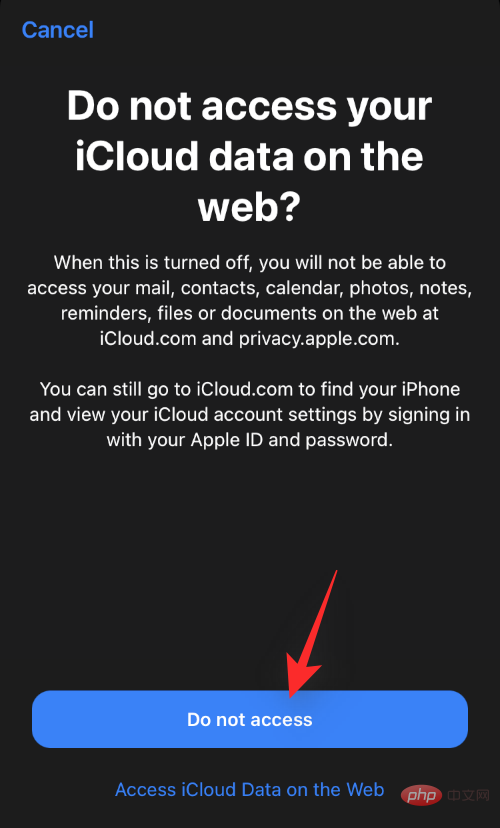
Das ist es! Der Zugriff auf Ihre iCloud-Daten über iCloud.com sollte jetzt für Ihre aktuelle Apple-ID deaktiviert sein.
FAQ
Warum passiert nichts, wenn ich den Schalter ausschalte?
Wenn der Wechsel scheinbar nichts bewirkt, kann dieses Problem aus mehreren Gründen auftreten. Erstens wird diese Funktion noch schrittweise für alle Benutzer eingeführt. Dies bedeutet, dass Sie sich möglicherweise in einer nicht unterstützten Region befinden und Apple diese Funktion für Ihre Apple-ID noch nicht unterstützt.
Es ist auch möglich, dass Sie immer noch versuchen, diese Funktion in der Betaversion von iOS 15.4 zu verwenden, und dies ist das erste Mal, dass Sie sie sehen. Daher wurde die Funktion zu diesem Zeitpunkt nur in einigen wenigen Regionen vom Betriebssystem unterstützt, und was noch wichtiger ist, die Funktion war mit einem bekannten Fehler behaftet.
In diesem Fall empfehlen wir Ihnen, auf eine höhere stabile Version zu aktualisieren oder zu versuchen, Ihr Gerät zurückzusetzen, um diese Funktion zum Laufen zu bringen.
Warum sollten Sie den Zugriff auf iCloud-Daten deaktivieren?
Die Deaktivierung des Zugriffs kann verschiedene Gründe haben, der wichtigste ist jedoch die Verbesserung der Sicherheit. Wenn Sie iCloud zum Speichern persönlicher Daten und beruflicher Dokumente verwenden, möchten Sie wahrscheinlich, dass Ihre Daten besonders sicher sind. Wenn Ihre Apple-ID gehackt oder Ihr Passwort kompromittiert wird, kann leider jeder mit Ihren Anmeldeinformationen über iCloud.com auf alle Ihre Daten zugreifen. Durch die Deaktivierung dieses Zugriffs werden böswillige Benutzer jedoch gezwungen, ein Apple-Gerät zu verwenden, das vom Server als neu markiert wird.
Dadurch wird wiederum eine Zwei-Faktor-Authentifizierung erzwungen, die den Zugriff auf Ihre Daten verhindern sollte, da Sie den Zwei-Faktor-Authentifizierungscode anstelle eines böswilligen Benutzers erhalten. Anschließend können Sie das Gerät auf die schwarze Liste setzen und wie erwartet mit der Änderung Ihres Apple-ID-Passworts fortfahren.
Eine weitere zusätzliche Sicherheitsebene bei der Aktivierung dieser Funktion ist der Zugriff auf Ihre Daten, auf die nur verifizierte Geräte zugreifen können, die Ihre Apple-ID verwenden, und niemand anderes.
Das obige ist der detaillierte Inhalt vonSo deaktivieren Sie den Zugriff auf Daten in iCloud Web. Für weitere Informationen folgen Sie bitte anderen verwandten Artikeln auf der PHP chinesischen Website!

Heiße KI -Werkzeuge

Undresser.AI Undress
KI-gestützte App zum Erstellen realistischer Aktfotos

AI Clothes Remover
Online-KI-Tool zum Entfernen von Kleidung aus Fotos.

Undress AI Tool
Ausziehbilder kostenlos

Clothoff.io
KI-Kleiderentferner

AI Hentai Generator
Erstellen Sie kostenlos Ai Hentai.

Heißer Artikel

Heiße Werkzeuge

Notepad++7.3.1
Einfach zu bedienender und kostenloser Code-Editor

SublimeText3 chinesische Version
Chinesische Version, sehr einfach zu bedienen

Senden Sie Studio 13.0.1
Leistungsstarke integrierte PHP-Entwicklungsumgebung

Dreamweaver CS6
Visuelle Webentwicklungstools

SublimeText3 Mac-Version
Codebearbeitungssoftware auf Gottesniveau (SublimeText3)

Heiße Themen
 1378
1378
 52
52
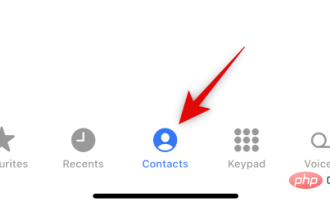 So verbergen Sie Kontakte auf dem iPhone
Apr 17, 2023 am 10:19 AM
So verbergen Sie Kontakte auf dem iPhone
Apr 17, 2023 am 10:19 AM
Können Sie Kontakte auf Ihrem iPhone ausblenden? Leider können Sie Kontakte auf dem iPhone nicht ausblenden. iOS16 oder niedriger bietet keine native Funktionalität zum Ausblenden von Kontakten, wie dies bei Android-Geräten der Fall ist. Dies liegt daran, dass die Möglichkeit, Kontakte auszublenden, eine native Funktion in Google Kontakte ist und auf den meisten Android-Geräten vorinstalliert ist. Wenn Sie ein iPhone-Benutzer sind, müssen Sie einige Problemumgehungen anwenden, um Kontakte auf dem iPhone auszublenden. So verbergen Sie Kontakte auf dem iPhone mithilfe von Problemumgehungen Hier sind einige Problemumgehungen, die Ihnen dabei helfen, Kontakte auf dem iPhone auszublenden und maximale Privatsphäre zu gewährleisten. Fangen wir an. Fall
 Wie kann das Problem gelöst werden, dass Fotos auf dem iPhone nicht mit „iCloud-Fotos' synchronisiert werden können?
Feb 22, 2024 pm 06:46 PM
Wie kann das Problem gelöst werden, dass Fotos auf dem iPhone nicht mit „iCloud-Fotos' synchronisiert werden können?
Feb 22, 2024 pm 06:46 PM
Um einen versehentlichen Verlust von Fotos oder Videos zu vermeiden, aktivieren viele iPhone-Benutzer die iCloud-Fotofunktion, um die Fotos auf dem Gerät zur Speicherung mit Apple-Servern zu synchronisieren. Wenn die Fotos oder Videos auf Ihrem Gerät während der Synchronisierung nicht mit „iCloud-Fotos“ synchronisiert werden können, können Sie in diesem Tutorial versuchen, das Problem zu lösen. Wenn „iCloud-Fotos“ nicht synchronisiert werden können, schalten Sie die Funktion bitte nicht sofort aus. Die Synchronisierung kann aus verschiedenen Gründen angehalten werden, z. B. weil bestimmte Geräteeinstellungen aktiviert sind oder weil zusätzlicher iCloud-Speicherplatz benötigt wird. 1. Zeigen Sie den Galeriestatus in der Fotos-App an. Öffnen Sie die Fotos-App auf dem iPhone, gehen Sie zur Registerkarte „Galerie“, tippen Sie auf „Alle Fotos“ und scrollen Sie nach unten, um die Statusleiste anzuzeigen. Überprüfen Sie, ob in der Statusleiste relevante Statusinformationen vorhanden sind
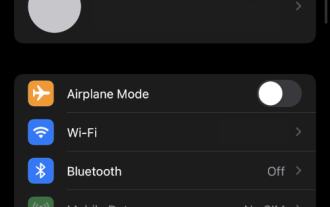 So deaktivieren Sie den Zugriff auf Daten in iCloud Web
May 02, 2023 pm 02:19 PM
So deaktivieren Sie den Zugriff auf Daten in iCloud Web
May 02, 2023 pm 02:19 PM
Seitdem Apple iCloud zum ersten Mal eingeführt hat, ist es für viele Benutzer der bevorzugte Cloud-Speicherdienst. Einfache Geräteverwaltungsoptionen, speziell organisierte Daten, nahtlose Integration mit allen Apple-Geräten und ein einziges Verwaltungsportal über Ihre Apple-ID machen iCloud für viele Benutzer zu einer großartigen Cloud-Speicheroption. Leider sind Ihre Daten in der Cloud trotz all dieser Funktionen immer noch anfällig für Angreifer über iCloud for Web, einen Dienst von Apple, der alle Ihre gespeicherten iCloud-Daten über einen Desktop-Browser zugänglich macht. Glücklicherweise können Sie diesen Zugriff jetzt mit einer neuen Funktion deaktivieren und so die Cloud verbessern
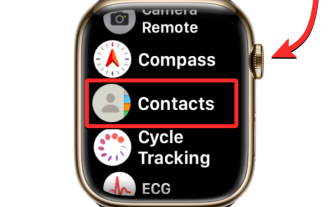 Kontakte werden nicht mit der Apple Watch synchronisiert? wie man das Problem beheben kann
Apr 13, 2023 pm 02:04 PM
Kontakte werden nicht mit der Apple Watch synchronisiert? wie man das Problem beheben kann
Apr 13, 2023 pm 02:04 PM
Mit der Apple Watch können Sie ganz einfach direkt von Ihrem Handgelenk aus jemanden anrufen und ihm eine Nachricht senden. Wenn Sie jedoch Kontakte auf Ihrer Uhr vermissen, kann es zu mehreren Problemen kommen. Es kann lästig sein, zu erkennen, von wem Sie Anrufe oder Nachrichten erhalten, sodass Sie Siri möglicherweise nicht verwenden können, um Kontakte anzurufen oder ihnen Textnachrichten zu senden, die auf Ihrer Uhr nicht verfügbar sind. Wenn Sie eine Reihe von Kontakten auf Ihrem iPhone haben, die auf Ihrer Apple Watch verloren gegangen sind, soll Ihnen der folgende Beitrag dabei helfen, das Problem zu beheben, damit Sie Ihre verlorenen Kontakte wiederherstellen können. Warum werden meine Kontakte nicht mit meiner Apple Watch synchronisiert? Wenn Ihre Apple Watch von Ihnen gespeicherte Kontakte anzeigt
 So beheben Sie den Fehler „Zeitüberschreitung des Sidecar-Geräts' auf dem Mac.
May 08, 2023 pm 11:19 PM
So beheben Sie den Fehler „Zeitüberschreitung des Sidecar-Geräts' auf dem Mac.
May 08, 2023 pm 11:19 PM
So beheben Sie den Sidecar-Fehler „Gerätezeitüberschreitung“ auf dem Mac Sie wissen das wahrscheinlich bereits, aber Sidecar hat Kompatibilitätsanforderungen sowohl für Mac als auch für iPad. Diese Funktionen sind auf Geräten, die Sidecar nicht unterstützen, überhaupt nicht verfügbar. 1: Stellen Sie sicher, dass Bluetooth und WLAN auf Ihrem Mac und iPad aktiviert sind. Als Erstes müssen Sie sicherstellen, dass sowohl Bluetooth als auch WLAN auf Ihrem Mac und iPad aktiviert sind. Diese Geräte sollten auch physisch nahe beieinander liegen. 2: Stellen Sie sicher, dass Handoff auf Mac und iPad aktiviert ist. Auf dem Mac können Sie dies tun, indem Sie auf diesem Mac und Ihrem iC zu Systemeinstellungen > Allgemein > Handoff zulassen gehen
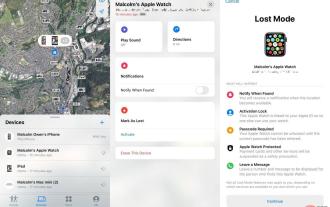 Was tun, wenn Ihre Apple Watch gestohlen wird?
Apr 14, 2023 am 09:43 AM
Was tun, wenn Ihre Apple Watch gestohlen wird?
Apr 14, 2023 am 09:43 AM
Wenn Sie den Überblick über Ihre Apple Watch verloren haben und glauben, dass sie gestohlen wurde, sollten Sie dies tun, um Ihre Daten zu schützen und eine Chance zu haben, Ihr tragbares Gerät zurückzubekommen. Der vorübergehende Verlust des Überblicks über ein Gerät kann Albträume auslösen und befürchten, dass jemand mit einem teuren Gegenstand davongekommen ist, der ihm nicht gehört. Im öffentlichen Raum steigt die Wahrscheinlichkeit, dass dies geschieht, während die Wahrscheinlichkeit, dass der Gegenstand unversehrt wiederhergestellt wird, sinkt. Dabei handelt es sich möglicherweise nicht einmal um den Diebstahl einer unbeaufsichtigten Apple Watch durch einen Dieb. Im Rahmen eines Raubüberfalls wurden die Apple Watches von Menschen zusammen mit anderen Wertgegenständen beschlagnahmt. Neben dem Wissen, dass Sie Opfer eines Diebstahls geworden sind, besteht auch das Risiko, dass Hardware wie Ihre Apple Watch und die darauf gespeicherten Daten verloren gehen
 Was soll ich tun, wenn bei der Verbindung von iCloud mit dem Server ein Fehler auftritt?
Mar 06, 2024 pm 06:55 PM
Was soll ich tun, wenn bei der Verbindung von iCloud mit dem Server ein Fehler auftritt?
Mar 06, 2024 pm 06:55 PM
iCloud ist ein Cloud-Dienstbereich, der Benutzern von Apple bereitgestellt wird und Benutzern dabei helfen kann, einige wichtige Daten auf ihren Mobiltelefonen zu speichern. Bei der Verwendung von iCloud treten häufig verschiedene Probleme auf, z. B. wenn iCloud keine Verbindung zum Server herstellen kann, Fehler gemeldet werden und keine Verbindung zum Server hergestellt werden kann. 1: iCloud konnte keine Verbindung zum Server herstellen. 1. Überprüfen Sie zunächst, ob Ihr Mobilfunknetz normal funktioniert. Sie können den Browser öffnen und versuchen, ihn zu verwenden. Suchen Sie dann in den Einstellungen nach dem Mobilfunknetz Scrollen Sie nach unten, um die iCloud-Festplattenfunktion zu finden. Wenn diese Funktion nicht aktiviert ist, schlägt die Verbindung zum Server fehl. 2. Versuchen Sie, sich mit einem Computer bei iCloud anzumelden, um zu sehen, ob der Computer eine Verbindung zum iCloud-Bereich herstellen kann.
 So kündigen Sie die automatische Verlängerung von iCloud „Anhang: Schritte zum Deaktivieren der automatischen Verlängerungsfunktion von Apple'
Feb 07, 2024 pm 12:30 PM
So kündigen Sie die automatische Verlängerung von iCloud „Anhang: Schritte zum Deaktivieren der automatischen Verlängerungsfunktion von Apple'
Feb 07, 2024 pm 12:30 PM
Wenn wir Dramen schauen, eröffnen wir oft einige Mitgliedschaften. Es ist wirklich kostengünstig, in den ersten Monaten eine Mitgliedschaft zu eröffnen, aber wenn sie abläuft und Sie vergessen, die Verlängerung abzuschließen, steigen die Kosten und kosten mehr als zehn Yuan pro Monat Sie haben jeden Monat mehrere Abonnements. Das kostet mindestens Dutzende Dollar. Heute werde ich Ihnen beibringen, wie Sie die automatische Verlängerungsfunktion von Apple deaktivieren und so jeden Monat Dutzende Dollar sparen können. 1. Zuerst nehmen wir unser iPhone in die Hand, klicken auf Einstellungen und dann oben auf unseren Avatar. 2. Finden Sie iTunesStore und AppStore. 3. Klicken Sie auf die Apple-ID, bei der Sie sich angemeldet haben, und klicken Sie dann auf „Apple-ID anzeigen“. 4. Nachdem Sie nun die Seite mit den Kontoeinstellungen aufgerufen haben, blättern Sie zur unteren Menüleiste. Dort wird „Abonnement“ angezeigt.



